Det finns flera beprövade sätt att ansluta en iPad till en dator. Du kan till exempel göra en anslutning via vanlig USB eller trådlös teknik. Steg-för-steg-instruktioner för varje metod finns i den här artikeln.
Innehållet i artikeln
- Via USB
- Via WiFi
- Via Bluetooth
Via USB
Ett sätt att ansluta en iPad till en dator är att använda en vanlig USB-kabel. Ett mångsidigt alternativ som kan användas i nästan alla fall. Dessutom används den utan misslyckande före den första anslutningen med Wi-Fi.
För att förstå hur man ansluter en iPad till en dator via USB måste du använda en Apple-kabel, vars typ beror på gadgetens kontakt:
- till de äldsta enheterna som släpptes före 2014, anslut en adapter med en 30-stiftskontakt;
- om modellen släpptes under perioden 2014-2018 behöver du en Lightning-kabel;
- för mer moderna - USB-C: detta är huvudalternativet för hur man ansluter iPad till iTunes.
I vissa fall behöver du andra kablar som inte finns i grundsatsen. Det kan till exempel vara en adapter, USB-C, och den är även uppdelad i flera typer - AV och VGA.
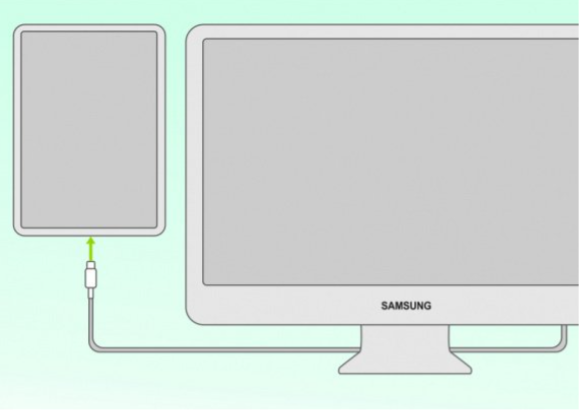
När alla kablar är förberedda kan du ta reda på hur du ansluter iPad till den bärbara datorn. Instruktionen är mycket enkel:
- Anslut båda enheterna med en kabel.
- Gå till "Den här datorn" genom ikonen på bordet eller utforskaren.
- Klicka på surfplattans ikon och se många mappar.
- Bland dem, hitta Internal Storage och sedan DCIM.
Här är det viktigt att förstå den allmänna principen för Apple-prylar: det är möjligt att ansluta en iPad till en dator, men du kommer att kunna arbeta med filer först efter att du har installerat den speciella iTunes-applikationen. Det låter dig ändra namn på dokument, kopiera eller ta bort dem. I avsaknad av detta program kan du bara se foton, videor och annat material.
Via WiFi
Det finns ett annat alternativ, hur man ansluter en iPad till iTunes på en dator - via Wi-Fi. Detta är möjligt även när prylarna finns i olika (intilliggande) rum. I det här fallet kommer USB fortfarande att behövas, eftersom den första anslutningen görs med den. Därefter kan du ansluta utan kabel. Men om du har ett operativsystem på Catalina-nivå eller lägre kan du använda den inbyggda Finder.
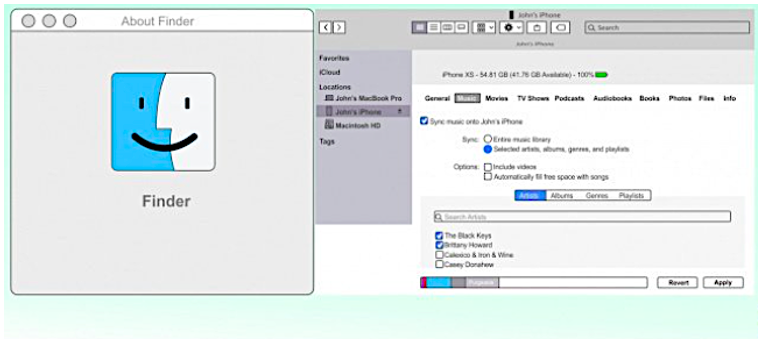
Hur man ansluter iPad med Finder består av följande steg:
- Öppna Finder och anslut iPad till datorn. På sidan av fönstret kan du se surfplattans ikon.
- Klicka sedan på den och bekräfta på surfplattan att enheten kan lita på.
- Välj vilken typ av data som ska användas i jobbet. Klicka på knappen "Synkronisera".
- Nästa steg i instruktionerna om hur du ansluter iPad till iTunes är att välja och markera de filer som du vill synkronisera.
- Sedan behöver du bara bekräfta din åtgärd och gå vidare till nästa steg - trådlös synkronisering. För att göra detta ansluts surfplattan till datorn via en vanlig USB och Finder öppnas.
- Välj sedan önskad enhet och välj kommandot "Visa om det finns en Wi-Fi-anslutning".
- Bekräfta din åtgärd.
Äldre enheter har Mojave-operativsystemet installerat. Därför kan du ansluta en iPad till en dator med hjälp av följande algoritm:
- iPad ansluts till PC: n igen via standard USB.
- Gå sedan till iTunes-programmet och klicka på iPad-ikonen, som finns på vänster sida.
- Efter det anropar de menyn "Översikt", gå till avsnittet "Parametrar".
- Bland alla objekt, välj iPad-synkronisering via Wi-Fi.
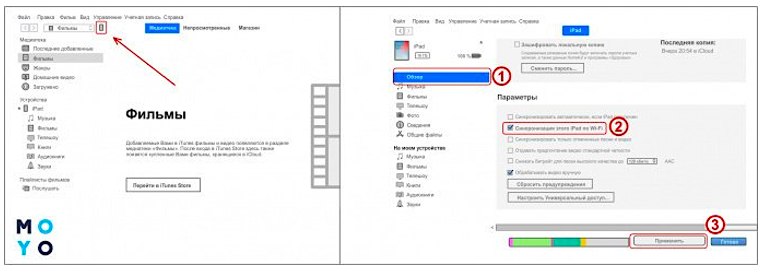
- I det sista skedet av instruktionen om hur du ansluter iPod till datorn måste du ringa menyn inställningar, gå till huvudsektionen och återigen ge kommandot att synkronisera via Wi-Fi, men den här gången med iTunes.
- Dessa åtgärder behöver inte längre utföras, eftersom anslutningen och synkroniseringen sker automatiskt. Detta är särskilt praktiskt i fall där iPad av någon anledning inte ansluter till datorn via USB.
Via Bluetooth
Du kan ansluta en iPad till en dator, såväl som andra prylar, på ett annat trådlöst sätt - med hjälp av bluetooth. Men utan ytterligare utrustning kommer detta inte att vara möjligt - du måste först installera en bluetooth-adapter på din dator.
Instruktionen om hur man ansluter iPad till PC är mycket enkel:
- Bluetooth är påslaget på datorn och på själva gadgeten.
- Välj sedan önskad dator från listan.
- Synkronisera båda prylarna.

Du kan också ansluta i modemläge. En liknande metod, hur man ansluter en iPad till en dator via USB, är helt lik Wi-Fi-aktiveringsmetoden. Men Internet kommer inte att distribueras av en router, utan av en surfplatta. Dessutom fungerar denna metod endast under förutsättning att iPad har en plats för att installera ett SIM-kort, eftersom det är genom det som anslutningen kommer att tillhandahållas.
Algoritmen är denna:
- Gå till iPad och välj inställningar.
- Klicka på länken "Mobildata".
- Ge behörighetskommando.
- Byt till modemläge och börja distribuera Internet.
Distribution kan ske på tre sätt:
- Använda Wi-Fi-nätverket - för detta måste du ansluta till datorn genom att ange lämpligt lösenord.
- Med bluetooth - exakt samma som beskrivits ovan.
- Via USB – en metod som att ansluta en iPad till iTunes via en dator används vanligtvis endast i de fall enheterna inte innehåller en modul för bluetooth eller Wi-Fi.
Nu är det klart hur man ansluter en iPad till en PC. Alla alternativ är ganska enkla, men i vissa fall krävs ytterligare utrustning. Dessutom måste du också ladda ner det kostnadsfria iTunes-programmet för att inte bara se filer utan också för att hantera dem. Då kommer användningen av Apple-prylar att vara komplett.


